bios是计算机当中基本输入输出系统,控制着最底层的设备设置,其重要功能之一就是引导设备,启动系统,那么bios光驱启动怎么设置呢?今天u启动u盘装机为大家分享bios光驱启动设置方法。
bios设置光驱启动教程:
1、按下开机键,然后迅速不停的敲击BIOS启动热键,不同的电脑品牌启动热键不一,一般都是F2键,ESC键,del键,如果是笔记本品牌,可能需要同时按住FN键。如果进入BIOS界面;如图所示:
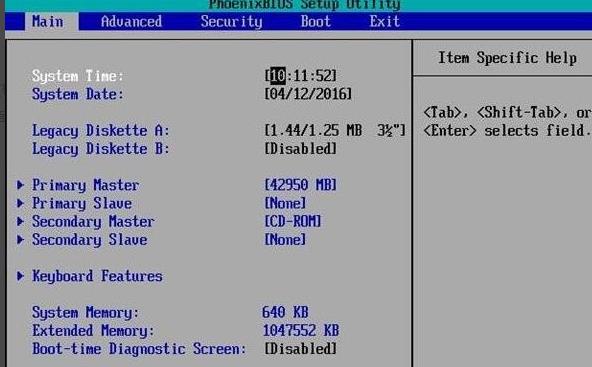
2、使用左右方向键切换到“boot”选项,上下方向键移动的下方选项,用“+”键(也有的品牌是使用F5、F6键)将“CD-ROM Drive”移至第一位。如图所示:

3、设置完成后按下F10保存退出;如图所示:
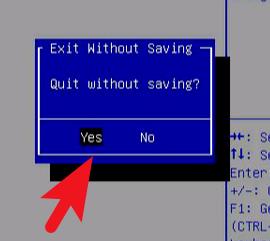
4、我们也可以使用快捷方法设置,按下开机键,然后不同的敲击启动热键,可从下图中寻找;如图所示:
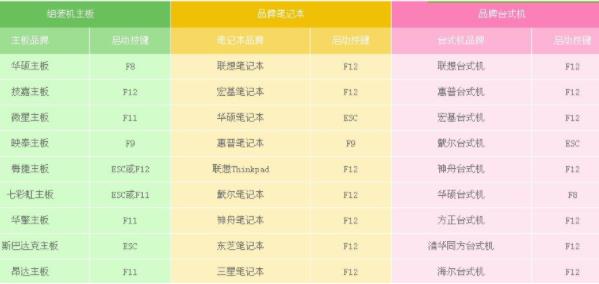
5、出现启动选择界面,方向键选择光盘选项回车即可;如图所示:
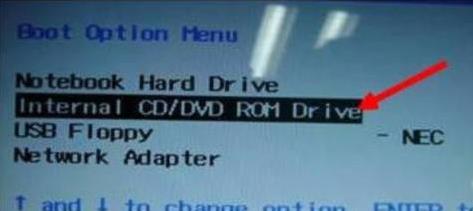
关于bios光驱启动设置方法就为用户们详细分享到这里了,如果用户们想要设置光驱启动,可以参考以上方法步骤进行操作哦,希望本篇教程对大家有所帮助,更多精彩教程请关注u启动官方网站。

